Häufig gestellte Fragen zu IPCC Express IP/IVR
Inhalt
Einführung
In diesem Dokument werden einige häufig gestellte Fragen (FAQs) zum IP Contact Center (IPCC) Express beantwortet.
Weitere Informationen zu Dokumentkonventionen finden Sie unter Cisco Technical Tips Conventions (Technische Tipps von Cisco zu Konventionen).
Häufig gestellte Fragen zu IP/IVR der Cisco IPCC Express Edition
F. Welche Versionen von Cisco IPCC Express Edition arbeiten mit Cisco CallManager zusammen?
Antwort: In der CallManager-Kompatibilitätsmatrix erfahren Sie, welche Versionen von IPCC Express mit CallManager kompatibel sind.
F. Wie lautet das ursprüngliche Kennwort für den Supervisor Desktop?
Antwort: Das erste Kennwort entspricht dem Benutzernamen für die erste Anmeldung.
F. Wie kann ich ein Laufwerk für den Agenten-Desktop zuordnen?
Antwort: Die Zuordnung eines Laufwerks hängt von der Netzwerkumgebung ab. Weitere Informationen erhalten Sie von Ihrem Netzwerkadministrator.
F. Wie viele CSQs (Contact Service Queues) sind maximal zulässig?
Antwort: Die maximale Anzahl von CSQs ist von der Hardwareplattform abhängig und nicht konfigurierbar. Für Cisco MCS-7845H-2.4-CC1 (Dual-CPU, die das Betriebssystem Windows 2000 Advanced Server verwendet) ist die Zahl 75. Für alle anderen Plattformen ist die maximale Anzahl 25.
F. Welche Versionen von Extended Services können mit Cisco CallManager verwendet werden?
Antwort: In der Cisco CallManager-Kompatibilitätsmatrix finden Sie Informationen darüber, welche Versionen von Extended Services mit CallManager kompatibel sind.
F. Wie erhalte ich CDs für die neuesten Versionen von IPCC Express?
Antwort: Kunden mit Cisco Software Application Support (SAS) und Cisco Software Application Support Plus Upgrades (SASU) sollten das Upgrade-Tool verwenden, um die neueste Version zu bestellen.
F. Wo erhalte ich die Produktschlüssel für Cisco Customer Response Applications (CRA) 2.x?
Antwort: Informationen zum Abrufen eines Produktschlüssels für Cisco CRAs finden Sie unter Produktschlüssel für IP-Telefonieanwendungen.
F. Wo erhalte ich eine Kopie meiner Lizenzdatei für Cisco IPCC Express 3.x?
Antwort: Sie können eine E-Mail an licensing@cisco.com senden, um eine Kopie der Lizenzdatei von Cisco IPCC Express zu erhalten.
Hinweis: Stellen Sie beim Upgrade von IPCC Express 3.x auf 4.0 sicher, dass sich die 4.0-Upgrade-Lizenzdatei im Ordner 4.0 befindet. Die Upgrade-Lizenzdatei darf sich nicht im gleichen Ordner wie Ihre 3.5- oder 4.0-Lizenzdatei(en) befinden, da dies bei der Auswahl des 3.x-Lizenzordners während des Aktualisierungsvorgangs zu einem Fehler führt.
F. Wie kann ich meinen CRS-Server aktualisieren?
Antwort: Informationen zur Aktualisierung des Cisco Customer Response Servers und der Anforderungen finden Sie unter Vorbereitung auf die Installation von Cisco CRA 3.5.
F. Wird das Windows Vista-Betriebssystem für IPCC Express 4.0(x) und Cisco Agent Desktop (CAD) unterstützt?
Antwort: Windows Vista wird derzeit nicht für IPCC Express und CAD unterstützt.
F. Unterstützt das IPCC Express-System die Ausführung von .NET Framework?
Antwort: Derzeit wird das Ausführen von .NET Framework auf dem IPCC Express-Server nicht unterstützt.
Häufig gestellte Fragen zur IP/IVR-Konfiguration von Cisco IPCC Express Edition
F. Wenn das ICD-Skript einen Anruf von einem sofort einsatzbereiten Agenten zurückzieht, der den Anruf nicht entgegengenommen hat, wird der Support-Mitarbeiter automatisch in den Zustand "Ready" (Nicht bereit) versetzt. Wie ändert man den Zustand?
Antwort: Die Agentenverfügbarkeit nach "Ring No Answer" (RNA) kann deaktiviert werden, indem Sie manuell zur Datei SubsystemRMCM.properties unter c:\program files\wfavvid folder wechseln. Ändern Sie den Posten von: agentUnavailRNA=true auf false. Speichern und schließen Sie die Datei, und starten Sie anschließend das CRA-Modul (Customer Response Applications) neu.
F. Wie sieht ein Supervisor oder Agent, wie viele Anrufe sich in der Warteschlange für eine bestimmte Contact Service Queue (CSQ) befinden?
Antwort: Wenn Sie beim IP PhoneAgent angemeldet sind, stehen Ihnen Skill-Statistiken zur Verfügung. Sie müssen zu Reports > Team Reports (Berichte > Teamberichte) wechseln und die Softtaste Stats (Statistiken) drücken, um auf die Skill-Statistiken zuzugreifen. Im Fenster "Kompetenzstatus" werden zwei Statistiken angezeigt:
Calls queued: The number of calls currently in queue. Oldest in queue: The length of time spent by the oldest call in the queue, in HH:MM:SS format.Hinweis: Agenten haben keinen Zugriff auf die Anzahl der angemeldeten Agenten. Cisco Agent Desktop zeigt nur die Anzahl der Anrufe an, die für den CSQ in die Warteschlange gestellt werden, zu dem der Agent gehört, und die Dauer des ältesten Kontakts in der Warteschlange.
Weitere Informationen finden Sie im Benutzerhandbuch für Cisco IP Phone Agent.
F. Wie oft wird der Bericht über abgebrochene Anrufe in Echtzeit zurückgesetzt?
Antwort: Die Echtzeitberichte vom Supervisor Desktop werden alle 24 Stunden zurückgesetzt. Wenn der Bericht über abgebrochene Anrufe zwei Anrufe enthält und innerhalb von 24 Stunden kein Anruf eingeht, wird er auf Null zurückgesetzt.
F. Wie konfiguriere ich Silent Monitoring und Recording im Customer Response Server?
Antwort: Informationen zum Konfigurieren der Silent Monitor- und Aufzeichnungsfunktionen in Cisco Customer Response-Lösungen finden Sie unter Konfigurieren und Bereitstellen der Silent Monitoring und Record in CRS.
F. Wie kann ich die JTAPI-Version auf meinem Server für Kundenreaktionslösungen und meinem Agenten-Desktop aktualisieren?
Antwort: Unter Verwendung des JTAPI Update Tools mit Cisco IPCC Express erfahren Sie, wie Sie die JTAPI-Version auf dem Cisco Customer Response Solutions-Server aktualisieren.
F. Welche TCP-Ports ermöglichen die Ausführung des Cisco Agent Desktop?
Antwort: Der Agent muss verschiedene TCP-Ports verwenden, um zu kommunizieren. Ein Set geht zurück zum Cisco Agent Desktop-Server (IPCC Express) und ein zweiter Port-Bereich zurück zum CallManager. Der Cisco Agent Desktop verwendet die TCP-Ports 59000 - 59024 auf dem Enterprise Server. Siehe Seite 29 der Service Information: Cisco Desktop Product Suite 4.5 (ICD) für zusätzliche Informationen.
F. Kann ich den Agenten-Desktop und die Anrufvermittlungs-Konsole auf demselben PC ausführen?
Antwort: Ja, aber nur, wenn die Attendant Console nicht zur Steuerung der ICD-Durchwahl des Agenten verwendet wird. Bereitstellungen, in denen die Attendant Console zum Steuern der ICD-Erweiterung verwendet wird, werden nicht unterstützt. Weitere Informationen finden Sie unter Installation der Anrufvermittlungskonsole, die verhindert, dass Cisco CRA 2.x gestartet wird.
F. Wie kann ich das IVR-Skript anpassen?
Antwort: Wenden Sie sich an einen der folgenden Mitarbeiter, um Unterstützung für benutzerdefinierte IVR-Skripts zu erhalten:
Wenden Sie sich an Ihren Cisco Partner vor Ort oder an Cisco Advanced Services (verfügbar über Ihr lokales Cisco Account Team).
Wenden Sie sich an den Cisco Developer Support.
Kontakt: ask-icd-ivr-support@external.cisco.com
F. Wie kann ich das persönliche Telefonbuch eines Agenten in Cisco Agent Desktop exportieren?
Antwort: Die Konfiguration zum Importieren und Exportieren des persönlichen Telefonbuchs eines Agenten im Cisco Agent Desktop wird nicht unterstützt. Wenn Sie ein Telefonbuch für alle Agenten freigeben möchten, müssen Sie sich beim Desktop-Administrator des IPCC-Servers anmelden und manuell ein globales Telefonbuch erstellen. Geben Sie das Telefonbuch dann an alle Agenten weiter.
F. Wie kann ich die aufgezeichneten Telefonanrufdateien in einer IPCC-Umgebung archivieren oder dauerhaft speichern?
Antwort: Die Aufzeichnungen der Supervisoren werden als rohe Sprachdatenpakete archiviert. Die Aufzeichnungen können nur mit dem Supervisor Record Viewer überprüft werden. Wenn Sie jedoch ausgewählte Aufzeichnungen dauerhaft als WAV-Dateien speichern möchten, können Sie eine der folgenden Methoden verwenden:
Verwenden Sie die Schaltfläche Wiedergabe und Speichern im Supervisor Record Viewer, und speichern Sie die Aufzeichnung in einem ausgewählten Ordner.
Verwenden Sie das Befehlszeilendienstprogramm CRSraw2wav.exe. Dieses Dienstprogramm befindet sich im Ordner C:\Program Files\Cisco\Desktop\bin. Sie muss von dieser Position aus in einem Befehlsfenster auf dem Computer ausgeführt werden, der den Recording & Play-back-Dienst (RPServer.exe) hostet. Weitere Informationen finden Sie im Abschnitt Verwenden des Dienstprogramms CRSraw2wav in den CAD-Serviceinformationen
von Cisco.
F. Kann ich im Schritt "URL-Dokument erstellen" eines IVR-Skripts eine https-URL verwenden?
Antwort: Das CRS unterstützt HTTPS nicht. Das CRS unterstützt nur die von Java unterstützten Standardprotokolle, d. h. das Dateiprotokoll, das FTP-Protokoll und das http-Protokoll.
F. Unterstützt CRS Call Park für Agenten?
Antwort: Nein, Call Park wird vom CRS nicht unterstützt.
F. Was beinhaltet die Anwendungs-ID -1 in einem IVR-Anwendungsleistungs-Analysebericht?
Antwort: Anwendungs-ID -1 in einem IVR-Anwendungsleistungs-Analysebericht weist auf eine der folgenden Aspekte hin:
Anrufe zwischen Agenten
Anrufe ohne ICD
Vermittlungs-/Konferenzberatungsbein zwischen Agenten
Um festzustellen, ob die Statistiken für die -1-Anwendung auf Anrufe oder Übertragungen zwischen Agenten zurückzuführen sind, müssen Sie einen Bericht zum Agentendetails erstellen, der den gleichen Zeitraum abdeckt. In der Spalte Anruf-ANI wird die Quelle jedes Anrufs angezeigt: Telefonnummer des Urhebers des Anrufs. Wenn von einem Agenten stammt, die ICD-Erweiterung des Agenten. Wenn der Anrufer von einem anderen Anrufer als einem Mitarbeiter stammt, die Telefonnummer des Anrufers.
Manchmal tritt die Anwendungs-ID -1 auf:
Wenn der Agent den Hörer abnimmt, hängt er ohne Abschluss eines Anrufs auf
Oder
Wenn ein Anruf abgelehnt wird. Um diese abgelehnten Anrufe zu finden, suchen Sie nach CALL_REJECTED in MIVR trace mit Debug level SS_TEL set. Mögliche Gründe für die Ablehnung des Anrufs sind:
Es sind keine CTI-Ports verfügbar (es werden mehr Anrufe im System empfangen, als CTI-Ports verfügbar sind).
IVR-Skriptschleifen, und der Anruf bleibt im CTI-Port.
Falsch konfigurierte Partitionen und CSS
F. Ist es aus dem CCDR-Bericht für detaillierte Anrufe in den IPCC-Verlaufsberichten möglich, herauszufinden, von welchem Teilnehmer (Kunde oder Agent) ein Anruf getrennt wurde?
Antwort: Nein, in den aktuellen Datenbanken für Verlaufsberichte von IPCC gibt es kein Feld, um zu bestimmen, welches Ende die Verbindung zum Anruf getrennt hat. Weitere Informationen finden Sie im Cisco Customer Response Solutions Historical Reporting Administrator and Developer Guide
.
F. Ist es möglich, jemandem die Erlaubnis zu erteilen, die Fähigkeiten und Ressourcen eines Agenten zu ändern, ohne ihm die vollen Verwaltungsrechte auf die Appadmin-Webseite zu geben?
Antwort: Nein, Sie benötigen volle Verwaltungsrechte, um die Fähigkeiten und Ressourcen eines Agenten zu ändern. Derzeit kann nur der Benutzer als Administrator bei Appadmin angemeldet sein, um Einstellungen in IPCC Express zu ändern.
F. Gibt es in CRS eine Möglichkeit, einen Signaltongenerator abzuspielen, damit beide Anrufer wissen, dass das Gespräch aufgezeichnet wird?
Antwort: Es ist nicht möglich, Signaltöne oder Tonsignale abzuspielen, wenn die Aufzeichnung initiiert wird. Cisco empfiehlt, Anrufer über eine Ankündigung über aufgezeichnete Anrufe zu informieren.
F. Kann IPCC Express für die Verwendung von G.711- und G.729-Codecs konfiguriert werden?
Antwort: Für den IPCC Express-Server können Sie den Codec entweder G.711 oder G.729 auswählen. Die gleichzeitige Verwendung von beiden wird jedoch nicht unterstützt. Um dieses Problem zu beheben, müssen Sie Transkodierung einrichten.
F. Wie kann ich den CRS-Chat deaktivieren und die Überwachung durch den Supervisor aufrechterhalten?
Antwort: Öffnen Sie den Desktop-Administrator, und wählen Sie Desktop Configuration > Work Flow Groups > Agents > default > user interface aus. Klicken Sie auf die Registerkarte der Symbolleiste und wählen Sie aus der angezeigten Liste den Chat aus, und deaktivieren Sie das sichtbare Kontrollkästchen.
Häufig gestellte Fragen zur Fehlerbehebung bei Cisco IPCC Express Edition IP/IVR
F. Warum stecken meine Agenten im Reserved-Status fest?
Antwort: Es kann mehrere mitwirkende Faktoren geben, die dazu führen, dass Agenten im reservierten Zustand festsitzen. Dazu gehören die verschiedenen DDTS-Probleme, die in der Bekanntmachung für Außendienstmitarbeiter beschrieben werden, Integrated Contact Distribution (ICD) Agents, die in RESERVED State With IP Contact Center (IPCC) Express stecken. Weitere Informationen finden Sie unter Cisco IPCC Express: Fehlerbehebung bei Anrufen, die in der Warteschlange stecken.
F. Warum habe ich Probleme, mich im AppAdmin-Fenster anzumelden?
Antwort: Microsoft Windows 2000.2.3 SP H führte den Windows 2000 Hotfix Q274450 ein. Dieser Hotfix verhindert, dass Benutzer sich im AppAdmin-Fenster anmelden. Dies ist in der Cisco Bug-ID CSCea24526 dokumentiert (nur registrierte Kunden). Die Lösung hierfür ist ein Upgrade auf Cisco Customer Response Applications (CRA) Version 2.5.5.
Hinweis: Wenn Sie die LDAP-Portkonfiguration in CRS vom Standardwert 389 in einen anderen Wert ändern, können Sie sich möglicherweise nicht im AppAdmin-Fenster anmelden. In diesem Fall müssen Sie den Active Directory-Port in der Datei c:\winnt\system32\ccn\ccndir.ini auf 389 zurücksetzen. Sobald dies geändert wurde, sollten Sie den CRS Engine-Service starten und sich im AppAdmin-Fenster anmelden können. Nach der Anmeldung können Sie die Portkonfiguration unter System > Configuration and Repository auf 389 ändern.
F. Wie kann ich ein verlorenes Kennwort für das AppAdmin-Fenster wiederherstellen?
Antwort: Wenn das Kennwort für das AppAdmin-Fenster verloren geht, können Sie die folgenden Schritte ausführen, um sich bei der Anwendung anzumelden:
- Suchen Sie die Datei ccndir.ini, und benennen Sie sie in ccndir.ini.old um.
- Öffnen Sie die CRA AppAdmin-Seite, und wählen Sie Start > Programme > Cisco CRA Administrator. Damit gelangen Sie durch den Assistenten.
- Wählen Sie am Ende den Benutzer aus, den Sie für Admin verwenden möchten.
Wenn die vorherigen Schritte nicht geholfen haben, führen Sie die folgenden Schritte aus, um das verlorene CRS Appadmin-Kennwort wiederherzustellen:
- Wählen Sie auf dem CRS-Server C > Programme > wfavvid aus, und doppelklicken Sie auf die Datei cet.batfile. Klicken Sie auf Nein, um eine Warnung zur Verwendung dieses Programms zu erhalten.
- Doppelklicken Sie im linken Teilfenster auf den folgenden Konfigurationsobjekttyp: com.cisco.crs.cluster.config.AppAdminSetupConfig.
- Doppelklicken Sie im rechten Teilfenster auf die Zeile, die für Ihren Knoten zurückgegeben wurde.
- Klicken Sie in diesem neuen Fenster auf die Registerkarte com.cisco.crs.cluster.config.AppAdminSetupConfig.
- Wählen Sie Neuinstallation aus dem Dropdown-Menü aus, um den Wert für Setup State (Installationsstatus) zu ändern.
- Klicken Sie auf Apply, um die Änderungen zu speichern.
F. Warum kann ich mich nicht bei meinem Cisco Agent Desktop anmelden?
Antwort: Informationen zu häufigeren Problemen im Zusammenhang mit Anmeldefehlern finden Sie in diesen Dokumenten:
Hinweis: Wenn sich der Agent anmelden kann, aber nicht in den Bereitschaftszustand wechseln kann, starten Sie den CTIManager-Dienst neu, um das Problem zu beheben. Wenn Sie über mehr als einen CallManager-Server verfügen, müssen Sie den Dienst für alle Server neu starten. Wenn Sie den CTIManager-Dienst nur neu starten, sind nur das IP-Telefon des Agenten betroffen, und die IP-Telefone, die nicht vom Agent sind, sind davon nicht betroffen.
F. Warum erhalte ich diese Fehlermeldung: Anmeldung beim CTI Manager-Server fehlgeschlagen! Wenden Sie sich an Ihren Administrator.
Antwort: Weitere Informationen zu Anmeldefehlern finden Sie unter Anmelden bei Cisco Supervisor Desktop Fails - Supervisor Desktop ID ohne Team.
F. Wie kann ich verhindern, dass das Chat-Fenster während eines Anrufs angezeigt wird?
Antwort: Wenn das System nicht für den Stealth-Modus konfiguriert ist, wird im Vordergrund das Fenster Call Chat angezeigt. Wählen Sie Desktop Configuration > Workflow Group > Agents > Default > User Interface > Miscellaneous (Desktop-Konfiguration > Workflow-Gruppe > Agenten > Default > User Interface > Miscellaneous () aus, um die Konfiguration zu ändern. Ändern Sie das Agentenfensterverhalten in den Stealth-Modus.
Sie können auch die Datei userinterface.ini auf dem Server ändern. Suchen Sie in dieser Datei die Zeile mit ViewOption=. Ändern Sie dann diesen Wert von NORMAL in STEALTH.
Hinweis: Sie können das Chat-Fenster nicht deaktivieren. Alternativ können Sie das Fenster "Call Chat" so konfigurieren, dass es im Stealth-Modus funktioniert. Dies spart Platz auf dem Schreibtisch, da das Fenster "Chat anrufen" nicht an der Vorderseite angezeigt wird.
Hinweis: Es gibt keine unterstützte Methode, um den Chat zwischen Agenten zu verhindern, während der Chat zwischen Agenten und Supervisor zugelassen wird.
F. Verfügt IPCC Express über eine Funktion, mit der Administratoren alle Chat-Nachrichten aufzeichnen können, die zwischen Agenten gesendet werden?
Antwort: Sie können die Chat-Nachrichten oder die Nutzung des Chat-Service weder überwachen noch aufzeichnen. Chat-Protokolle werden nur in Echtzeit verwaltet, die im Chat-Fenster geöffnet wird. Wenn die Sitzungsfenster geschlossen sind, geht das Protokoll verloren. Weitere Informationen finden Sie im Abschnitt Using Chat (Chat verwenden) im Cisco Agent Desktop-Benutzerhandbuch.
F. Warum erhalte ich einen HTTP-Fehler 500, wenn ich versuche, auf das AppAdmin-Fenster zuzugreifen?
Antwort: Weitere Informationen finden Sie unter Fehler beim Zugriff auf CRA-Appadmin-Seiten.
F. Warum erhalte ich einen RMI-Fehler, wenn ich versuche, meine Skripte zu debuggen?
Antwort: Die RMI-Fehlermeldung (Remote Method Invocation) Connection weigerte sich, Folgendes zu hosten:[localhost:1099]; Geschachtelte Ausnahme: java.net.ConconnectException: Verbindung verweigert wird angezeigt, wenn Sie versuchen, Skripts zu debuggen. Weitere Informationen finden Sie unter RMI Error When Debugging Script in Cisco IPCC Express.
F. Wie kann ich Enterprise-Daten von einem IPCC Express-Server an das IP Agent-Telefon senden?
Antwort: Sie müssen einen Cisco CallManager-Benutzer mit dem Benutzernamen Telekaster und dem Kennwort Telekaster erstellen und alle Agenten-IP-Telefone, die Sie anzeigen möchten, dem Telekaster-Benutzer zuordnen. Weitere Informationen zum Erstellen des Telearbeiters finden Sie im Abschnitt "Erstellen des Telefons" im Installationsleitfaden - Cisco Desktop Product Suite 4.5.5 (ICD)
.
Hinweis: Nach der Erstellung des Telefonnutzers muss der Cisco Desktop TAI Server-Service neu gestartet werden.
Wenn die Unternehmensdaten bei der Annahme des Anrufs nicht auf den Agententelefonen angezeigt werden, gehen Sie wie folgt vor:
Weitere Informationen finden Sie im Abschnitt "Fehlerbehebung" unter "Unternehmensdaten werden nicht auf dem IP-Telefon angezeigt, wenn das Telefon klingelt oder wenn es in der Cisco Desktop Product Suite 4.5 (ICD)
beantwortet wird.
Verwenden Sie den Cisco Desktop Administrator, und stellen Sie sicher, dass das Kontrollkästchen Enterprise Data anzeigen für die Arbeitsgruppe aktiviert ist, zu der der Agent gehört. Dies wird im Abschnitt Enterprise Data im Cisco Desktop Administrator-Benutzerhandbuch
beschrieben.
F. Wie kann ich das Problem beheben, dass eine leere Seite angezeigt wird, wenn ich einen inaktiven Agenten auswähle, um den Agenten aus IPCC Express zu löschen?
Antwort: Gehen Sie wie folgt vor, um dieses Problem zu beheben:
- Beenden Sie den CRS Node Manager-Dienst.
- Leeren Sie den Ordner \wfavvid\tomcat_appadmin\work.
- Öffnen Sie unter \wfavvid\tomcat_appadmin\webapps\appadmin\WEB_INF die Datei web.xml, und fügen Sie folgende Zeilen hinzu:
Fügen Sie dieses Tag hinzu, wo Sie alle anderen <servlet> Tags sehen:
<servlet> <servlet-name>jsp._00025rotected.icd_0005fdeleteresources_0005flist</servlet-name> <servlet-class>jsp._00025rotected.icd_0005fdeleteresources_0005flist</servlet-class> </servlet>Fügen Sie dieses Tag hinzu, wo Sie alle anderen <servlet-mapping> Tags sehen:
<servlet-mapping> <servlet-name>jsp._00025rotected.icd_0005fdeleteresources_0005flist</servlet-name> <url-pattern>/jsp/protected/icd_deleteresources_list.jsp</url-pattern> </servlet-mapping>- Speichern Sie die Datei web.xml.
- Starten Sie den CRS Node Manager-Dienst neu, und löschen Sie den Agenten erneut.
F. Wie kann ich das Problem des Enterprise Data Subsystems beheben, das nach einer kürzlich erfolgten Änderung der Domain-Controller außer Betrieb genommen wird?
Antwort: Gehen Sie wie folgt vor, um dieses Problem zu beheben:
- Wechseln Sie zum Registrierungsort HKEY_Local_Machine/Software/Spanlink/Site Setup und ändern Sie den Registrierungswert für LDAP Host 1 in die IP-Adresse des neuen Domänencontrollers.
- Gehen Sie zu C:\Program Files\Cisco\Desktop_Config\Desktop, und ändern Sie diese Dateien, um die IP-Adresse des neuen Domänencontrollers wiederzugeben:
AdvancedManager.cfg
InstallManager.cfg
- Starten Sie den CRS Node Manager-Dienst über Windows-Dienste neu.
F. Wie behebe ich diese Fehlermeldung? Beim Ausführen des Vorgangs ist ein Fehler aufgetreten. Die Cluster-Informationen und die Teilnehmerkonfiguration stimmen nicht überein. Der Abonnent kann verworfen werden. Diese wird für die Kategorien Agent, Verlaufs- und Repository-Datenspeicher unter dem Datastore Control Center angezeigt?
Antwort: Diese Fehlermeldung wird aufgrund eines Problems mit der SQL-Replikation unter den IPCC Express-Knoten angezeigt.
Gehen Sie wie folgt vor, um das Problem zu beheben:
- Gehen Sie im CRS AppAdmin zu System > Control Center > Component Activation (Komponentenaktivierung).
- Wählen Sie den Knoten Subscriber aus, und deaktivieren Sie dann die folgenden drei Datenspeicher: Agent, Verlaufsdaten und Repository. Klicken Sie auf Aktualisieren.
- Nach Abschluss dieser Aktivität aktivieren Sie die Datenspeicher auf diesem Knoten erneut.
- Starten Sie den Dienst CRS Node Manager neu.
F. Wie behebe ich diese Fehlermeldung? Beim Ausführen des Aktivierungs-Publishers ist ein Fehler aufgetreten. com.cisco.cluster.ClusterException: Komponente CRS Verlaufsdatenspeicher auf Knoten 1 ist deaktiviert, wenn ich die CRS Verlaufsberichte aktivieren?
Antwort: Diese Fehlermeldung weist darauf hin, dass die Komponente "CRS Historical Data Store" entweder nicht im Kontrollzentrum aktiv ist oder nicht lizenziert ist. Um dieses Problem zu beheben, stellen Sie sicher, dass der CRS Verlaufsdatenspeicher als True lizenziert ist und der Status unter System > Kontrollcenter > Komponentenaktivierung auf der CRS AppAdmin-Seite aktiviert ist. Überprüfen Sie, ob links neben der CRS Historical Datastore-Komponente ein Häkchen angebracht ist.
F. Wie behebe ich diese Fehlermeldung? SimpleRecognitionDialog wird bei der Ausführung der CRS-Skripts nicht unterstützt?
Antwort: Überprüfen Sie, ob der JTAPI-Trigger einer Mediengruppe zugeordnet ist. Falls nicht, erstellen Sie eine Mediengruppe, und ordnen Sie sie dem JTAPI-Trigger zu, um das Problem zu beheben.
F. Wie behebe ich den Fehler Bei der Kommunikation mit dem Chat-Dienst ist ein Fehler aufgetreten? Diese Chat-Sitzung hat die Fehlermeldung geschlossen, wenn der Agent versucht zu chatten?
Antwort: So beheben Sie dieses Problem:
Stellen Sie sicher, dass keine Verbindungsprobleme zwischen dem CRS-Server und dem Agenten auftreten.
Stellen Sie sicher, dass der Port-Bereich 59000-59030 in der Firewall- und Firewall-Software offen ist, CSA und die AntiVirus-Software auf den Workstations und dem Supervisor-Desktop des Agenten deaktiviert ist.
Wenn die Firewall-Einstellung gut aussieht, überprüfen Sie die Einstellungen der Netzwerkkarte auf dem Server, um sicherzustellen, dass die öffentliche Netzwerkkarte zuerst in der Bindungsreihenfolge und die private Netzwerkkarte in der Bindungsreihenfolge als zweiter aufgeführt wird.
F. Wie behebe ich inkonsistente Versionen des Cisco JTAPI Client auf Fehler? Besuchen Sie Cisco JTAPI Resync im Unified CM Telefony Subsystem, um den Cisco JTAPI Client zu installieren. Fehlermeldung?
Antwort: Gehen Sie folgendermaßen vor, um dieses Problem zu beheben:
- Wählen Sie auf dem CRS-Server Start > Ausführen aus, geben Sie CET.bat ein, und drücken Sie die Eingabetaste. Klicken Sie auf Nein, um eine Warnung zur Verwendung dieses Programms zu erhalten.
- Klicken Sie im CET-Tool im linken Bereich auf ClusterDependentConfig.
- Doppelklicken Sie im rechten Teilfenster auf den ersten Eintrag und gehen Sie zur zweiten Registerkarte.
- Ändern Sie den Wert der JTAPI-Version so, dass er mit dem Wert in den Protokollen übereinstimmt.
F. Wenn der Agent im CAD-Bildschirm auf die Schaltfläche Agent Reports klickt, werden alle Ergebnisse außer der Agent Statistics angezeigt. Wenn Agent Statistics ausgewählt ist, wird ein leerer Bildschirm und der Report (Bericht) angezeigt: Es wird eine inaktive Nachricht angezeigt. Wie kann ich dieses Problem beheben?
Antwort: Starten Sie den Aufzeichnungs- und Statistikdienst neu, um das Problem zu beheben.
F. Wenn ich versuche, die Enterprise Data-Variablen in CAD zu ändern, kann der Enterprise-Dienst keine Daten schreiben. Änderungen werden verworfen Fehlermeldung angezeigt. Wie kann ich dieses Problem beheben?
Antwort: Starten Sie den Cisco Desktop Enterprise-Dienst neu, um das Problem zu beheben.
F. Wie entferne ich die Systemaufforderung aus der Menüoption "Sind Sie noch vorhanden", wenn der Benutzer keine andere Option drückt?
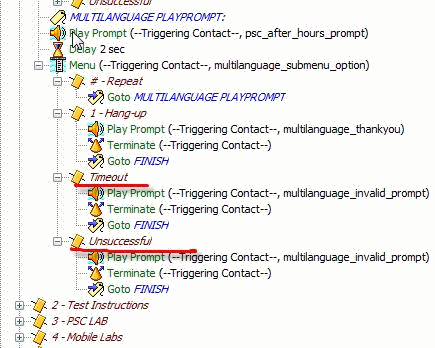
Antwort: Maximale Leistung Wiederholt die Menüoption als 0 und gibt die Systemaufforderung nicht wieder.
Zugehörige Informationen
- Dokumentation für Administratoren und Anwendungsentwickler
- Integrated Contact Distribution (ICD) Agents im RESERVED-Zustand mit IP Contact Center (IPCC) Express
- Cisco IPCC Express: Fehlerbehebung bei Anrufen, die in Warteschlange stecken
- Benutzerhandbuch für Cisco IP-Telefon-Agenten
- Cisco CallManager-Kompatibilitätsmatrix
- Agent konnte sich nicht beim Cisco Agent Desktop anmelden
- Cisco Agent Desktop - Beschädigte Lizenzdatei
- Anmeldung bei Cisco Supervisor Desktop-Fehlern - Supervisor Desktop-ID ohne Team
- Silent Monitoring und Record in CRS konfigurieren und bereitstellen
- Verwendung des JTAPI Update Tool mit Cisco IPCC Express
- Die Installation der Anrufvermittlungskonsole verhindert, dass CCRA 2.x gestartet wird
- Fehler beim Zugriff auf CRA-Appadmin-Seiten
- IP-Telefonieanwendung - Produktschlüssel
- Vorbereitung auf die Installation von Cisco CRA 3.5
- Service-Informationen: Cisco Desktop Product Suite 4.5 (ICD)
- RMI-Fehler beim Debuggen des Skripts in Cisco IPCC Express
- Technischer Support und Dokumentation für Cisco Systeme
Cisco kontaktieren
- Eine Supportanfrage öffnen

- (Erfordert einen Cisco Servicevertrag)
 Feedback
Feedback